MFC-J6935DW
Perguntas mais frequentes e Resolução de problemas |

MFC-J6935DW
Data: 10-04-2017 ID: faq00000777_502
Ampliar ou reduzir imagens copiadas
Selecione o nível de ampliação ou redução para redimensionar os dados copiados.
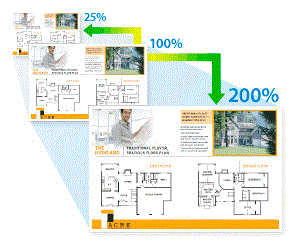
MFC-J6530DW
- Coloque o documento.
- Prima
 .[Cópia].
.[Cópia]. - Introduza o número de cópias de uma das seguintes formas:
- Prima [-] ou [+] no ecrã tátil.
- Prima
 para visualizar o teclado do ecrã tátil e, em seguida, introduza o número de cópias utilizando o teclado do ecrã tátil. Prima [OK].
para visualizar o teclado do ecrã tátil e, em seguida, introduza o número de cópias utilizando o teclado do ecrã tátil. Prima [OK]. - Introduza o número de cópias através do teclado de marcação.
- Prima .
- Prima
 ou
ou  para visualizar as opções disponíveis e, em seguida, prima a opção que pretende alterar.
para visualizar as opções disponíveis e, em seguida, prima a opção que pretende alterar. - Efetue uma das seguintes ação:
- Se tiver selecionado a opção [Ampliar] ou [Reduzir], prima o rácio de ampliação ou redução que pretende utilizar.
Se tiver selecionado a opção [Persnl(25-400%)], prima
 (retrocesso) para eliminar a percentagem apresentada, ou prima
(retrocesso) para eliminar a percentagem apresentada, ou prima  para deslocar o cursor e, em seguida, introduza um rácio de ampliação ou redução de [25%] a [400%].
para deslocar o cursor e, em seguida, introduza um rácio de ampliação ou redução de [25%] a [400%]. Prima [OK].
- Se tiver selecionado a opção [100%] ou [Ajustar à Pág.], avance para o passo seguinte.
- Leia e confirme a lista apresentada das opções que selecionou e, em seguida, prima [OK].
- Quando terminar de alterar definições, prima [Iniciar mono] ou [Cor inicial].
Se tiver selecionado a opção [Ajustar à Pág.], o equipamento ajusta o tamanho da cópia ao tamanho do papel que está definido no equipamento.
- A opção [Ajustar à Pág.] não funciona corretamente quando o documento está inclinado mais de três graus no vidro do digitalizador. Utilizando as guias do documento no lado esquerdo e superior, coloque o documento voltado para baixo no canto superior esquerdo do vidro do digitalizador.
- A opção [Ajustar à Pág.] não está disponível para documentos de tamanho Legal.
MFC-J6930DW/MFC-J6935DW
- Coloque o documento.
- Prima
 [Cópia].
[Cópia]. - Introduza o número de cópias de uma das seguintes formas:
- Prima [-] ou [+] no ecrã tátil.
- Prima
 para visualizar o teclado do ecrã tátil e, em seguida, introduza o número de cópias utilizando o teclado do ecrã tátil. Prima [OK].
para visualizar o teclado do ecrã tátil e, em seguida, introduza o número de cópias utilizando o teclado do ecrã tátil. Prima [OK]. - Introduza o número de cópias através do teclado de marcação.
- Prima .
- Passe o dedo para cima ou para baixo, ou prima
 ou
ou  , para visualizar as opções disponíveis e, em seguida, prima a opção que pretende alterar.
, para visualizar as opções disponíveis e, em seguida, prima a opção que pretende alterar. - Efetue uma das seguintes ação:
- Se tiver selecionado a opção [Ampliar] ou [Reduzir], prima o rácio de ampliação ou redução pretendido.
Se tiver selecionado a opção [Persnl(25-400%)], prima
 (retrocesso) para eliminar a percentagem apresentada, ou prima
(retrocesso) para eliminar a percentagem apresentada, ou prima  para deslocar o cursor e, em seguida, introduza um rácio de ampliação ou redução de [25%] a [400%].
para deslocar o cursor e, em seguida, introduza um rácio de ampliação ou redução de [25%] a [400%]. Prima [OK].
- Se tiver selecionado a opção [100%] ou [Ajustar à Pág.], avance para o passo seguinte.
- Leia e confirme a lista apresentada das opções que selecionou e, em seguida, prima [OK].
- Quando terminar de alterar definições, prima [Iniciar mono] ou [Cor inicial].
Se tiver selecionado a opção [Ajustar à Pág.], o equipamento ajusta o tamanho da cópia ao tamanho do papel que está definido no equipamento.
- A opção [Ajustar à Pág.] não funciona corretamente quando o documento está inclinado mais de três graus no vidro do digitalizador. Utilizando as guias do documento no lado esquerdo e superior, coloque o documento voltado para baixo no canto superior esquerdo do vidro do digitalizador.
- A opção [Ajustar à Pág.] não está disponível para documentos de tamanho Legal.
MFC-J6530DW, MFC-J6930DW, MFC-J6935DW
Se precisar de mais ajuda, contacte o serviço ao cliente da Brother:
Feedback sobre o conteúdo
Para nos ajudar a melhorar o nosso suporte, dê-nos abaixo o seu feedback.
Passo 1: Como classifica a utilidade das informações desta página?
Passo 2: Gostaria de acrescentar mais algum comentário?
Tenha em atenção que este formulário é utilizado apenas para feedback.